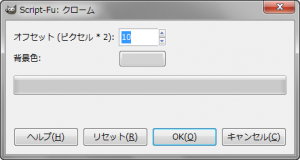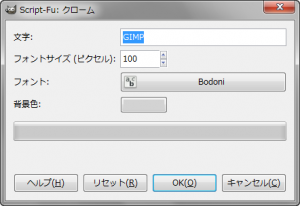クロームは、銀白色の金属であるクロムのように加工するロゴ系GIMPスクリプト。
ロゴ効果フィルタ機能とロゴ画像生成機能がある。
GIMP 2.6.10 には、最初から含まれているので、インストールの必要はない。
ロゴ効果フィルタ
 メニューバーの「 フィルタ > ロゴ効果 > クローム 」で、「 Script-Fu: クローム 」ダイアログを開く。
メニューバーの「 フィルタ > ロゴ効果 > クローム 」で、「 Script-Fu: クローム 」ダイアログを開く。
「 Script-Fu: クローム 」ダイアログ
- オフセット(ピクセル * 2)
-
この数値は、ドロップシャドウに影響を与える。
- 背景色
-
背景色を設定。
例
 初期設定値のまま出力するとこんな感じ。
初期設定値のまま出力するとこんな感じ。
 オフセット(ピクセル * 2):2
オフセット(ピクセル * 2):2
 オフセット(ピクセル * 2):20
オフセット(ピクセル * 2):20
レイヤー
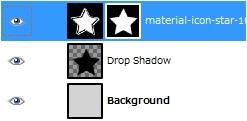 影と背景は、新たに別のレイヤーを生成し出力する。
影と背景は、新たに別のレイヤーを生成し出力する。
ロゴ画像生成
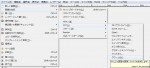 メニューバーの「 ファイル > 画像生成 > ロゴ > クローム 」で、「 Script-Fu: クローム 」ダイアログを開く。
メニューバーの「 ファイル > 画像生成 > ロゴ > クローム 」で、「 Script-Fu: クローム 」ダイアログを開く。
「 Script-Fu: クローム 」ダイアログ
- 文字
-
ロゴにしたい文字を入力。
- フォントサイズ(ピクセル)
-
フォントサイズをピクセル単位で設定。
- フォント
-
フォントの種類を設定。
- オフセット(ピクセル * 2)
-
この数値は、ドロップシャドウに影響を与える。
- 背景色
-
背景色を設定。
クロームによるロゴ画像生成例